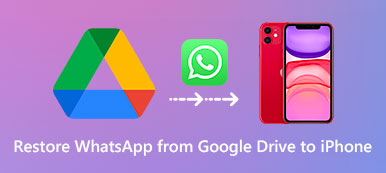“Ik heb belangrijke video's op mijn WhatsApp. Hoe doe ik video opslaan van WhatsApp Als je WhatsApp vaak gebruikt, heb je mogelijk veel belangrijke video's die je op WhatsApp ontvangt. Gelukkig kun je video's van WhatsApp op je apparaat opslaan als je belangrijke video's kwijtraakt. In deze gids laten we je gedetailleerde manieren zien om video's die je op WhatsApp ontvangt op je telefoon of op je computer op te slaan.
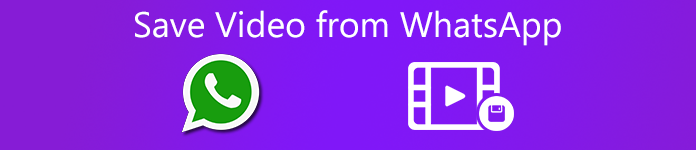
- Deel 1. Video opslaan van WhatsApp naar Windows-pc en Mac
- Deel 2. Hoe WhatsApp-video's op de iPhone-camerarol worden opgeslagen
- Deel 3. Hoe u een video van WhatsApp naar Android Gallery kunt opslaan
- Deel 4. Veelgestelde vragen over het opslaan van WhatsApp-video
Deel 1. Video opslaan van WhatsApp naar Windows-pc en Mac
Als u op zoek bent naar de ultieme oplossing om video van WhatsApp op uw computer op te slaan en te downloaden, overweeg dan Apeaksoft WhatsApp-overdracht Het is een gebruiksvriendelijke maar krachtige WhatsApp-tool voor gegevensoverdracht die elk iOS-apparaat ondersteunt, zelfs de nieuwste iOS-versie. Hiermee kunt u alle video's, muziek, foto's, contacten, chatgeschiedenis, zelfs de spraakberichten enz. Rechtstreeks op uw computer opslaan. Je kunt zelfs WhatsApp-video's van de ene iPhone naar de andere overbrengen als je wilt.

4,000,000 + downloads
Zet WhatsApp-gegevens over tussen iOS-apparaten.
Maak een back-up van WhatsApp-chats, foto's, video's, bijlagen, enz.
Exporteer WhatsApp-back-upbestanden in HTML- en CSV-indeling.
Herstel WhatsApp vanuit de back-upgeschiedenis of lokale iTunes-back-up.
Volg deze stappen om te leren hoe u WhatsApp-video's op uw computer kunt opslaan:
Stap 1Download om te beginnen WhatsApp Transfer gratis op uw Windows-pc of Mac. Volg daarna de instructies op het scherm om het te installeren en start het vervolgens op uw computer. Kies in het startscherm van WhatsApp Transfer het WhatsApp-overdracht functie om door te gaan.

Stap 2Klik vervolgens op de backup optie van rechts.

Stap 3Verbind vervolgens uw iOS-apparaat met uw computer. Als je je WhatsApp-back-up wilt beschermen met een wachtwoord, vink dan het vakje naast aan Back-upversleuteling.
Bepaal daarna de bestemmingsmap door op het drie puntjes knop.

Stap 4Klik daarna op de Start Backup om uw WhatsApp-video's en andere gegevens op uw computer op te slaan.

Wanneer het back-upproces is voltooid, wordt de applicatie weergegeven "Af hebben" om u te laten weten. Vervolgens kunt u klikken Bekijk de back-uplijst om een cheque te krijgen.

Deel 2. Hoe WhatsApp-video's op de iPhone-camerarol worden opgeslagen
Voor iOS-gebruikers kunnen foto's en video's die je via WhatsApp ontvangt, worden opgeslagen op de filmrol van je iPhone. Volg de onderstaande stappen om de video's op de iPhone Caldera Roll op te slaan:
1. Open je WhatsApp-app en ga naar het gesprek om de video te zoeken die je wilt downloaden.
2. Tik op de downloadknop linksonder in het scherm. Selecteer vervolgens downloaden in het pop-upmenu.
Nu zouden je video's moeten worden opgeslagen in Filmrol.
Deel 3. Hoe u een video van WhatsApp naar Android Gallery kunt opslaan
De video's die je op WhatsApp hebt ontvangen, kunnen eenvoudig worden opgeslagen in je Android Gallery-app nadat je ze hebt gedownload.
Open eerst WhatsApp op je Android-apparaat en ga vervolgens naar het gesprek waarin je de video hebt ontvangen. Tik gewoon op de downloadknop om de video die u tijdens het gesprek hebt ontvangen handmatig naar uw apparaat te downloaden.
Video's die zijn gedownload van de WhatsApp-applicatie, worden opgeslagen in de Gallery-applicatie. Ga naar de Gallery-app en zoek naar het WhatsApp Video album. Er is ook een album met foto's genaamd 'WhatsApp Photos', dus het is niet nodig om een screenshot te maken van ontvangen afbeeldingen.
Veelgestelde vragen over het opslaan van WhatsApp-video
Hoe kan ik voorkomen dat inkomende WhatsApp-video's worden opgeslagen in Foto's op mijn iPhone?
Om te voorkomen dat media worden opgeslagen in je foto's, ga je naar WhatsApp, Instellingen en vervolgens Chats. Schakel vervolgens Opslaan in filmrol uit.
Hoe WhatsApp-media van specifieke chats of groepen opslaan?
Tik op de naam van uw contactpersoon of groep om het scherm Contactinfo of Groepsinfo te openen, waar u de instelling Opslaan in filmrol naar wens kunt wijzigen.
Hoe WhatsApp-chats exporteren?
Als u van plan bent uw WhatsApp-chats te exporteren, kunt u verder lezen WhatsApp-chats exporteren voor meer details.
Hoe download ik WhatsApp Status-video op mijn Android-telefoon?
U kunt een Bestandsbeheer-app gebruiken om ze uit de tijdelijke map te kopiëren en op een veilige locatie op te slaan.
Conclusie
Welnu, er zijn verschillende manieren om WhatsApp-video's op uw computer, iPhone en Android op te slaan. Onder hen is de eenvoudigste en meest efficiënte manier om Apeaksoft WhatsApp Transfer te gebruiken, waarmee je een volledige back-up kunt maken van je WhatsApp-gegevens, inclusief video's, muziek, contacten, foto's en meer. U kunt het ook gebruiken voor herstel WhatsApp-back-up naar je nieuwe iPhone direct.